目录
2、解压到自己想要安装到的目录,本人解压到的是F:\2Affair\FindWork\JavaWeb\MySQL\mysql-5.7.19-winx64
002.停止mysql服务后再重新登陆修改密码(此时亲测还在之前mysql服务时,exit;或者直接修改都会出错,修改不了密码):
003.之后测试密码(利用exit;后重新使用新密码才能登录成功):
我的win11第一次安装时会报错---安装mysql时出现应用程序无法正常启动(0xc000007b)---解决:
经过如下解决:在百度上下载DirectX修复工具增强版进行修复(进入如下链接-->
解决方案:以管理员身份运行,在命令行输入cd+mySQL的bin目录的安装路径
这里建议大家使用压缩版,安装快,方便.不复杂.
软件下载
mysql5.7 64位下载地址:
https://dev.mysql.com/get/Downloads/MySQL-5.7/mysql-5.7.19-winx64.zip或者进入mysql官网下载其他版本的:
https://downloads.mysql.com/archives/community/电脑是64位的就下载使用64位版本的!
1、下载后得到zip压缩包

2、解压到自己想要安装到的目录,本人解压到的是F:\2Affair\FindWork\JavaWeb\MySQL\mysql-5.7.19-winx64
在刚下载完的时候是没有data文件夹和配置文件的(后面教程会教我们新建配置文件和生成data文件夹):

3、添加环境变量:我的电脑->属性->高级->环境变量
鼠标此电脑,右键点击属性,点开后点击高级系统设置

接下来选择系统变量中的PATH,在其后面添加文件夹目录:你的mysql安装文件下面的bin文件夹

4、在MySQL目录下新建my.ini配置文件:

my.ini配置文件中内容和解释如下(注意修改自己的#安装目录和#数据的存放目录):
[mysql]
#设置mysqld客户端默认字符集
default-character-set=utf8
[mysqld]
#设置mysql的安装目录,修改为自己的bin的上一级目录
basedir=D:\Downloads\4.Data\05.MySQL\mysql-5.7.20-winx64\
#设置mysql的数据的存放目录,\data前修改为自己的
datadir=D:\Downloads\4.Data\05.MySQL\mysql-5.7.20-winx64\data\
#设置3306端口
port=3306
#允许最大连接数
max_connections=200
#服务端使用的字符集默认为8比特编码的latin1字符集
character-set-server=utf8
#创建新表时将使用的默认存储引擎
default-storage-engine=INNODB
#skip-grant-tables表示忽略密码
skip-grant-tables
#basedir表示mysql安装路径
#datadir表示mysql数据文件存储路径
#port表示mysql端口5、之后dos使用管理员权限命令行启动mysql

6、安装、初始化
安装第一次使用mysql的话先切换到bin下目录,mysqld install安装,然后执行mysql初始化命令mysqld --initialize-insecure --user=mysql,将会在MySQL目录下生成data文件夹:
 之后
之后
001.net start mysql可以启动就说明安装成功了:
mysqld install
mysqld --initialize-insecure --user=mysql
net start mysql
002.或者在桌面找到我的电脑-->鼠标右键管理-->服务和应用程序找到MySQL点击一下也可以启动MySQL服务:

启动成功:

6、继续使用如下命令登录MySQL:
mysql -u root -p
由于我们在my.ini配置文件中设置了免密登录,所以在输入密码的时候直接Enter键,出现Welcome to the MySQ...就说明登陆成功了:

7、修改MySQL服务登录密码
001.修改配置文件,删掉注释和忽略密码的配置语句:

不然的话直接执行修改会报错:

002.停止mysql服务后再重新登陆修改密码(此时亲测还在之前mysql服务时,exit;或者直接修改都会出错,修改不了密码):
首先运行net stop mysql停止数据库服务;;
再运行net start mysql启动数据库服务;
msql -u root -p登录;
最后mysql中运行如下命令修改密码(这里用户名是root):
set password for root@localhost = password('新密码'); 
003.之后测试密码(利用exit;后重新使用新密码才能登录成功):
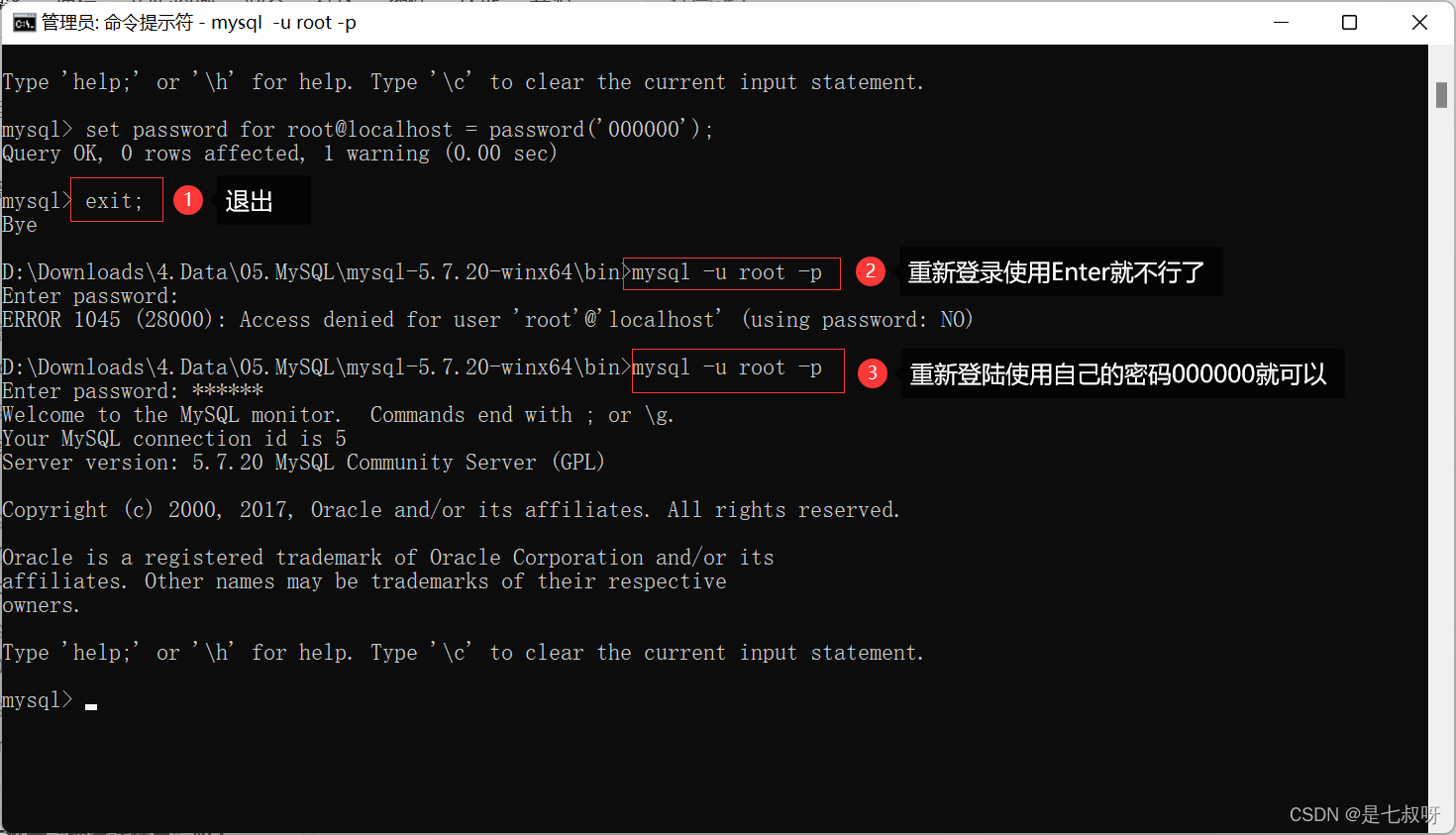
我的win11第一次安装时会报错---安装mysql时出现应用程序无法正常启动(0xc000007b)---解决:

经过如下解决:在百度上下载DirectX修复工具增强版进行修复(进入如下链接-->
(17条消息) DirectX修复工具增强版_VBcom的专栏-CSDN博客_dx修复工具增强版)

这里我是通过下载地址3百度网盘下载的,大约有100m多,下载完之后解压单击.exe文件点击检测并修复进行修复:


PS---软件简介:
DirectX修复工具(DirectX Repair)是一款系统级工具软件,简便易用。本程序为绿色版,无需安装,可直接运行。
本程序的主要功能是检测当前系统的DirectX状态,如果发现异常则进行修复。程序主要针对0xc000007b问题设计,可以完美修复该问题(详情请参见我的博客《运行游戏时出现0xc000007b错误的解决方法》)。本程序中包含了最新版的DirectX redist(Jun2010),并且全部DX文件都有Microsoft的数字签名,安全放心。
本程序为了应对一般电脑用户的使用,采用了易用的一键式设计,只要点击主界面上的“检测并修复”按钮,程序就会自动完成校验、检测、下载、修复以及注册的全部功能,无需用户的介入,大大降低了使用难度。在常规修复过程中,程序还会自动检测DirectX加速状态,在异常时给予用户相应提示。
本程序适用于多个操作系统,如Windows XP(需先安装.NET 2.0,详情请参阅“致Windows XP用户.txt”文件)、Windows Vista、Windows 7、Windows 8、Windows 8.1、Windows 8.1 Update、Windows 10,同时兼容32位操作系统和64位操作系统。本程序会根据系统的不同,自动调整任务模式,无需用户进行设置。
本程序的V4.1版分为标准版、增强版以及在线修复版。所有版本都支持修复DirectX的功能,而增强版则额外支持修复c++的功能。在线修复版功能与标准版相同,但其所需的数据包需要在修复时自动下载。各个版本之间,主程序完全相同,只是其配套使用的数据包不同。因此,标准版和在线修复版可以通过补全扩展包的形式成为增强版。本程序自V3.5版起,自带扩展功能。只要在主界面的“工具”菜单下打开“选项”对话框,找到“扩展”标签,点击其中的“开始扩展”按钮即可。扩展过程需要Internet连接,扩展成功后新的数据包可自动生效。扩展用时根据网络速度不同而不同,最快仅需数秒,最慢需要数分钟,烦请耐心等待。如扩展失败,可点击“扩展”界面左上角小锁图标切换为加密连接,即可很大程度上避免因防火墙或其他原因导致的连接失败。
本程序自V2.0版起采用全新的底层程序架构,使用了异步多线程编程技术,使得检测、下载、修复单独进行,互不干扰,快速如飞。新程序更改了自我校验方式,因此使用新版本的程序时不会再出现自我校验失败的错误;但并非取消自我校验,因此程序安全性与之前版本相同,并未降低。
程序有更新系统c++功能。由于绝大多数软件运行时需要c++的支持,并且c++的异常也会导致0xc000007b错误,因此程序在检测修复的同时,也会根据需要更新系统中的c++组件。自V3.2版本开始使用了全新的c++扩展包,可以大幅提高工业软件修复成功的概率。修复c++的功能仅限于增强版,标准版及在线修复版在系统c++异常时(非丢失时)会提示用户使用增强版进行修复。除常规修复外,新版程序还支持C++强力修复功能。当常规修复无效时,可以到本程序的选项界面内开启强力修复功能,可大幅提高修复成功率。请注意,请仅在常规修复无效时再使用此功能。
程序有两种窗口样式。正常模式即默认样式,适合绝大多数用户使用。另有一种简约模式,此时窗口将只显示最基本的内容,修复会自动进行,修复完成10秒钟后会自动退出。该窗口样式可以使修复工作变得更加简单快速,同时方便其他软件、游戏将本程序内嵌,即可进行无需人工参与的快速修复。开启简约模式的方法是:打开程序所在目录下的“Settings.ini”文件(如果没有可以自己创建),将其中的“FormStyle”一项的值改为“Simple”并保存即可。
新版程序支持命令行运行模式。在命令行中调用本程序,可以在路径后直接添加命令进行相应的设置。常见的命令有7类,分别是设置语言的命令、设置窗口模式的命令,设置安全级别的命令、开启强力修复的命令、设置c++修复模式的命令、控制Direct加速的命令、显示版权信息的命令。具体命令名称可以通过“/help”或“/?”进行查询。
程序有高级筛选功能,开启该功能后用户可以自主选择要修复的文件,避免了其他不必要的修复工作。同时,也支持通过文件进行辅助筛选,只要在程序目录下建立“Filter.dat”文件,其中的每一行写一个需要修复文件的序号即可。该功能仅针对高级用户使用,并且必须在正常窗口模式下才有效(简约模式时无效)。
本程序有自动记录日志功能,可以记录每一次检测修复结果,方便在出现问题时,及时分析和查找原因,以便找到解决办法。
程序的“选项”对话框中包含了7项高级功能。点击"常规”选项卡可以调整程序的基本运行情况,包括日志记录、安全级别控制、调试模式开启等。只有开启调试模式后才能在C++修复失败时显示详细错误信息,并提示用户进行手动修复。在“高级”选项卡中,可以控制C++的修复模式,默认为智能模式,即当程序检测到系统中C++存在问题时提示修复,否则不提示。强制检测模式下,程序将总是检查C++的情况,即使在C++已经正常或没有C++数据包时。默认不勾选模式与智能模式基本相同,只是修复C++的箭头默认处于不勾选状态,需要用户手动勾选后才会进行修复。不提示异常模式,只对标准版或在线修复版生效,即在常规检测后不再提示可能导致0xc000007b错误的C++异常。不检测模式,不再检测C++的状态,程序将只进行DirectX的检测与修复。C++强力修复功能,通过全新的代码设计,彻底改善对于顽固异常文件的处理,极大提高修复成功率。API Sets强力修复功能,参照了DirectX文件的精细修复方式,极大地改善了修复失败的情况。请仅在正常修复无效时再启用这两项强力修复功能。在“注册”选项卡中,程序可以自动注册系统文件夹下的所有dll文件。该项功能不仅能修复DirectX的问题,还可以修复系统中很多其他由于dll未注册而产生的问题,颇为实用。点击该按钮旁边的小箭头,还可以注册任意指定文件夹下的dll文件,方便用户对绿色版、硬盘版的程序组件进行注册。点击第二个按钮可以为dll文件的右键菜单添加“注册”和“卸载”项,方便对单独的dll文件进行注册。请注意,并不是所有的dll文件都可以通过这种方式注册。点击“扩展”选项卡可以将任意版本的程序扩展成增强版。点击“DirectX版本”选项卡,可以自行修改系统中DirectX的版本信息。点击“DirectX加速”选项卡可以控制系统中DirectX加速的开启与关闭。如果显卡驱动异常(包括显卡驱动未安装或显卡驱动太旧),程序会在该页面右上角进行提示。在“实验室”选项卡中,用户可以控制是否允许更新为最新的测试版程序,以及在更新后的数据包更新策略。
新版程序集成了用户反馈程序,可以在用户允许的前提下发送检测修复结果。用户也可以在出现问题时通过反馈程序和软件作者进行交流,共同查找问题。反馈是完全自愿和匿名(如果不填写E-mail地址)的。
本程序内置自动更新程序,用户只需在“关于”对话框中点击相应按钮,即可自动升级至最新版本。升级后会自动根据用户指定的更新策略更新C++数据包。如果因网络原因或服务器异常导致升级失败,用户也可以前往本程序官方博客手动下载最新版程序。
本程序的通用版基于Microsoft .NET Framework 2.0开发,对于Windows 2000、Windows XP、Windows 2003的用户需要首先安装.NET Framework 2.0或更高版本方可运行本程序。有关下载和安装的详细信息请参阅“致Windows XP用户.txt”文件。对于Windows Vista、Windows 7、Windows 8、Windows 10及后续用户,可以直接运行本程序。
本程序的官方博客地址为:(17条消息) DirectX修复工具_VBcom的专栏-CSDN博客_directx修复工具所有的更新以及技术支持都可以到该博客上找到。
发生系统错误2
报错:发生系统错误2系统找不到指定文件
解决方案:
以管理员身份运行,在命令行输入cd+mySQL的bin目录的安装路径
C:\Windows\system32>cd C:\Program Files\MySQL\MySQL Server5.6\bin
C:\Program Files\MySQL\MySQL Server5.6\bin>mysqld --remove
Service successfully removed.
C:\Program Files\MySQL\MySQL Server5.6\bin>mysqld --install
Service successfully installed.
C:\Program Files\MySQL\MySQL Server5.6\bin>net start mysql
MySQL 服务正在启动 .
MySQL 服务已经启动成功。
如何修改初始密码:
mysql -u root -p
RC.err文件第7行找到默认密码登录,然后修改密码
set password for root@localhost = password(‘root’);























 被折叠的 条评论
为什么被折叠?
被折叠的 条评论
为什么被折叠?








